家用商用有路由器密码破解常用方法
上网的非常广泛,经常都是多人共享一条宽带,但最怕的就是晚上八九点上网高峰时段某人开着BT下载导致别人都慢的要死或爱在内网里安装一些ARP限速软件的。今天电脑技术网 Tagxp.com给大家介绍如何破解路由器用户名密码来争夺网络控制权的方法。
破解路由器用户名及密码的教程
一、网络控制权
通过破解路由器的管理员用户名密码,拿到路由器的管理权限,我们可以做限速限连接数限制或者对局域网内的所有电脑MAC地址与路由器进行双向绑定,从而避免ARP类型的内网攻击。
二、查询路由器的IP地址
(1)打开“网上邻居”属性,查看“本地连接”的状态。在“支持”标签里,就会显示“默认网关”,这个就是本地路由器的地址了。

破解路由器用户名及密码的详细图文教程
在网上邻居里可以看到网关地址
(2)会DOS命令的,在“开始”--“运行”对话框里输入“cmd”打开命令方式,再输入“ipconfig /all”就会得到本地网关地址。

破解路由器用户名及密码的详细图文教程
通过DOS命令也查询网关地址
(3)一般情况下是没有人更改路由器的初始端口,而且入门级路由器也没有这个功能,那输入网关地址192.168.0.1就可以进入它的WEB管理界面。
稍有经验的管理员为了安全考虑,会将默认的端口修改为其他的端口,这样我们就无法通过80端口进行登录。

破解路由器用户名及密码的详细图文教程
路由器的用户名与密码
三、端口扫描工具查询路由器端口
用端口扫瞄器ScanPort来扫瞄路由器所有的开放端口,在“开始”和“停止”处都填上路由器的IP地址192.168.0.1,将扫描端口设置为1-65350,设置完成后点击“开始”按钮,不一会就可以找到路由器的管理界面的登录端口,要测试端口是否正确,我们可以在IE地址栏中输入“http://192.168.1.1:端口号”进行查看,如果端口正确,将会出现路由器的登录界面。

破解路由器用户名及密码的详细图文教程
路由器端口变更我们还要查找它的新端口
四、破解管理员的用户名和密码
(1)管理员帐号密码是出厂值,就直接试下几个常用初始帐号密码。例如:“admin、admin";"root、root";"user、user";“admin、password”,但如果是管理员用户名和密码已经修改过了,那就要去破解了。
借助“网页密码破解工具”“WebCrack”来帮忙,网页密码破解就是应用穷举法,从配套的字典文件读取预设好的密码一个个去试,这个靠的就是电脑的速度和耐性,密码短简单的也许只要几分钟,密码要是太长太复杂也许就是几天几年。

破解路由器用户名及密码的详细图文教程
借助电脑、穷举法和字典文件,可一个个的去试密码
(2)下载WebCrack并安装。运行后首先点击“用户名文件”处的浏览按钮,创建文件。然后我们再去找些配套的字典文件,字典里是用转用软件生的各种不同的用户名和密码供软件一对对去匹配,例如admin、123456等常见的用户名,当然字典里面的数据越多,破解的概率就越大,密码输入格式为一行一个。回到WebCrack界面中,勾寻使用用户名字典”选项,并浏览选中刚才创建的文本文档。接着在“URL”中填入路由器的登录地址,设置完毕后,我们点击“开始”按钮进行探测。无线路由器

破解路由器用户名及密码的详细图文教程
试出密码只是时间问题
五、路由器管理权限
探测结束后,点击“结果”按钮,然后切换到“发现密码”标签处查看检测结果,这个时候路由器就被我们接管了。

破解路由器用户名及密码的详细图文教程
找到真正的密码就可以控制路由器了
六、解决内外攻击
我们把网卡MAC地址与IP地址一一绑定,再配上电脑端防火墙的设置,基本上就可以避免内网的攻击了,还可以把路由器上的限速限连接数功能打开。路由器设置

破解路由器用户名及密码的详细图文教程
让网卡MAC地址绑定可以有效的避免ARP中间人的干扰

破解路由器用户名及密码的详细图文教程
对于乱下载的,可以打开路由器的限速功能
我们可以在路由器中设置端口隐射享受到外网的权限,还能给局域网中用ARP软件捣乱的用户一些教训,也就是在路由器的局域网中,谁掌握了路由器的控制权,谁就掌握了话语权,具体大家可以试试。
 怎么进入思科路由器的配置 思科路由器如
怎么进入思科路由器的配置 思科路由器如
怎么进入思科路由器的配置 思科路由器如何设置图解步骤......
阅读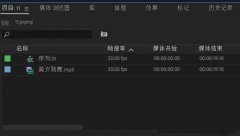 premiere视频边缘怎么虚化-pr视频边缘羽化
premiere视频边缘怎么虚化-pr视频边缘羽化
近日有一些小伙伴咨询小编关于premiere视频边缘怎么虚化呢?下面......
阅读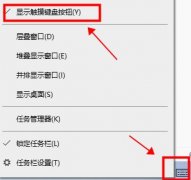 win10平板模式ppt翻页方法
win10平板模式ppt翻页方法
在使用win10平板模式时,有部分用户不知道如何在win10平板模式下......
阅读 小米13在微信里备注电话号码的教程
小米13在微信里备注电话号码的教程
在当下的社会环境中,用户对手机的依赖是很严重的,若是用户......
阅读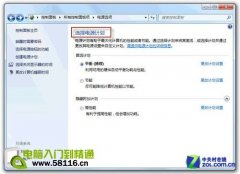 设置Win7电源计划 延长续航时间
设置Win7电源计划 延长续航时间
在使用笔记本电脑时,如果开机情况下突然拔掉电源,屏幕就会......
阅读 AMD 正在招聘 RISC-V 架构工
AMD 正在招聘 RISC-V 架构工 支付宝怎么取消刷脸登录
支付宝怎么取消刷脸登录 Linux 5.19 初步支持 Intel R
Linux 5.19 初步支持 Intel R Halo Infinite 的 F2P 多人游戏
Halo Infinite 的 F2P 多人游戏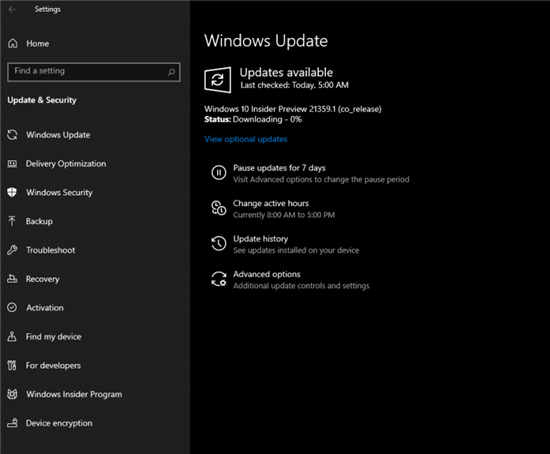 Windows10内部版本21359:推出
Windows10内部版本21359:推出 使用开源的Privatezilla快速
使用开源的Privatezilla快速 教你快速如何识别QQ中奖诈
教你快速如何识别QQ中奖诈 qq输入法神配图功能关闭图
qq输入法神配图功能关闭图 原神神樱大祓任务怎么做
原神神樱大祓任务怎么做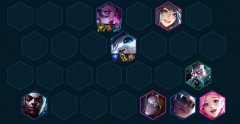 金铲铲之战名流纳尔阵容
金铲铲之战名流纳尔阵容 庆余年赤霄装备打造材料
庆余年赤霄装备打造材料 空净学问多!到底滤网过
空净学问多!到底滤网过 华擎显卡支持个人送保吗
华擎显卡支持个人送保吗 QQ浏览器倍速播放视频的方
QQ浏览器倍速播放视频的方 Windows7旗舰版系统扫描仪的
Windows7旗舰版系统扫描仪的 WPS PPT将文本转换为图示的
WPS PPT将文本转换为图示的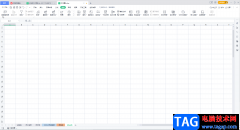 WPS表格导入外部数据的方
WPS表格导入外部数据的方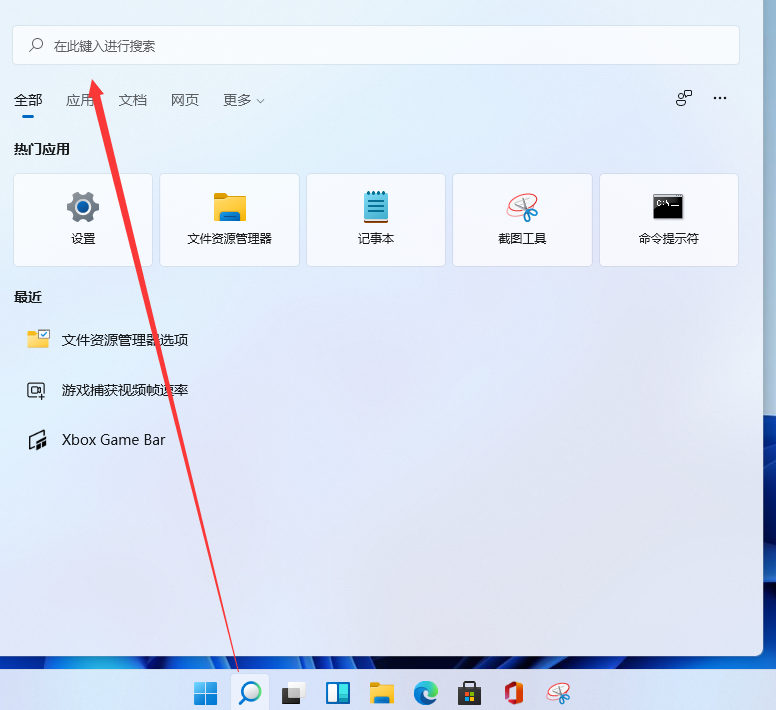 新升级的win11蓝牙怎么连接
新升级的win11蓝牙怎么连接 Windows7纯净版系统Word文档
Windows7纯净版系统Word文档 宽带拨号上网和通过无线
宽带拨号上网和通过无线 路由器WPS功能怎么用方法
路由器WPS功能怎么用方法如何修改网卡物理地址吗 怎么更改电脑的本地网卡MAC物理地址...
次阅读
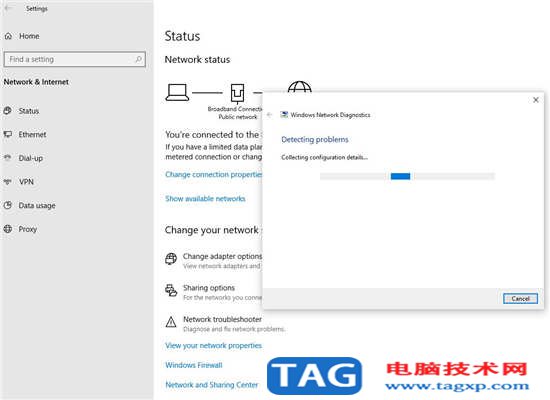
Windows10笔记本电脑不断与WiFi断开连接解决方案 互联网连接每隔几个小时就会断开连接,或者笔记本电脑与WIFI断开连接,并且不会重新连接吗?这里是解决Windows 10中网络...
次阅读

腾达(Tenda)FH456阿里版怎么设置热点信号放大模式上网?很多购买了该路由器的用户还不知道如何设置,本次Tagxp.com为大家带来了详细的方法,希望对大家有所帮助。第一步:配置好电脑的...
次阅读

家里之前有一台路由器,但是无线信号不好,有些房间没有无线信号。新买了一台水星MW316R路由器,想要桥接家里之前的无线信号,具体应该怎么设置呢?下面是小编给大家整理的一些有关水星...
次阅读
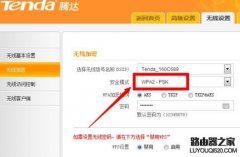
首先我们需要将无线加密方式设置为WPA2-PSK方法。具体设置方法会因无线路由器型号的不同而有所不同。在此以腾达路由器为例,在无线路由器管理界面中,切换至无线设置选项卡,点击无线加...
次阅读

NVR 夜视效果不好要如何来调整呢,效果不好的话我们可以通过下面的方法来尝试改善哦,具体的就和小编来看NVR 夜视效果不好的常见现象及解决方法吧,具体如下。网络摄像机在夜晚开启红外...
次阅读
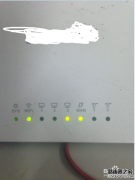
对于新接触路由器安装的朋友们可能还对路由器配置和安装有点不熟悉,接下来我将一步一步将从路由器安装到配置进行一一详细介绍,将电脑和路由器连接。需要2条网线,一台任何厂家的路...
次阅读

苹果MacBook是当下最流行电脑之一,时尚、美观。不过对于大多数用惯了windows操作系统并且不熟悉网络的朋友们来说,配置无线接入并不是一件容易的事情。经过测试,水星全系列WLAN产品均能兼...
次阅读

软件适用场景:一台能上网的笔记本或是装了无线网卡的台式机,你自己没有无线路由器,你身旁没有可用的wifi,像出租屋,学校宿舍,没有WIFI的办公场所等;而你的手机,IPAD又需要连接无线...
次阅读

ManageWirelessNetworks是Windows 10上标准管理无线网络的替代工具,即使网络适配器未处于活动状态,它也会显示有关系统上每个无线配置文件的大量信息。对于...
次阅读

别人蹭网怎么解决?别人蹭网问题这样很好就解决掉了随着时代的发展,网络的发展也越来越迅速,越来越多的用户开始使用无线网络,但是有一部分就开始蹭网了,那么...
次阅读

家里WiFi信号一台路由器满足不了的时候,我们有必要自己动手来连接两台无线路由器了。网络上也有很多类似的路由器教程,但往往你看了却设置不成功,认真研究过后,写下......
次阅读
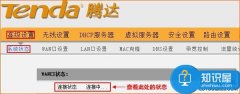
腾达路由器设置完成后上不了网怎么办 腾达路由器设置好了宽带还是连接不上...
次阅读

相对于2.4G频段,5G频段干扰少,传输速度更快,更稳定。 5G优先功能则是专门针对此进行设计的,当功能启用后,需要保持2.4GHz和5GHz两个频段的SSID和密码都相同,且无线客户端支持双频WiFi,客...
次阅读
路由器的分类有哪些 路由器的分类...
次阅读